- A PowerToys segítségével testreszabhatja a Windows 11 Start menüjét.
- A Windows 11 Start menüje számos olyan funkciót megszüntetett, amely megváltoztathatja a felhasználói élményt.
- A PowerToys további funkciókkal bővíti a Start menüt.
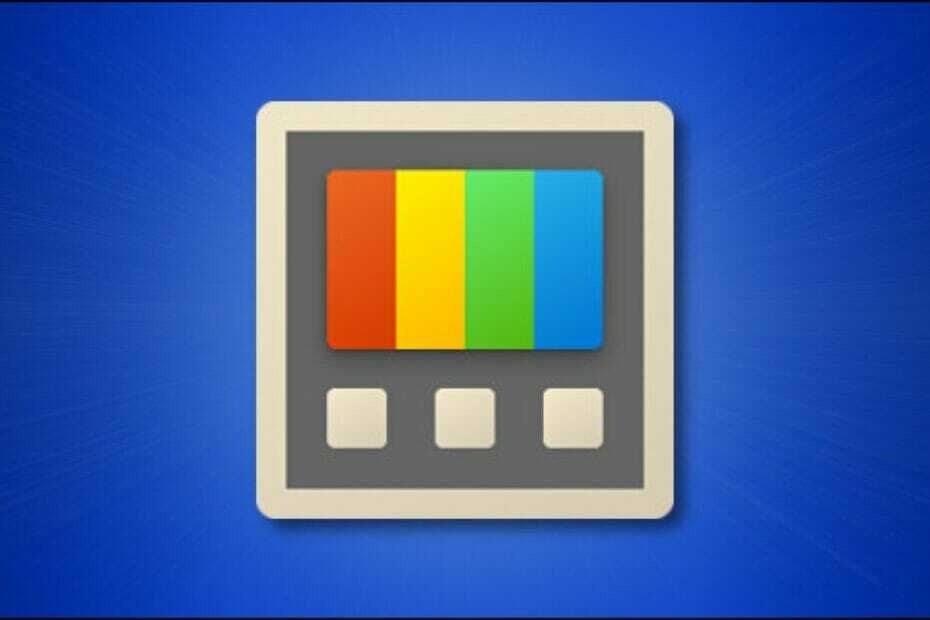
Ha frissített Windows 11, a Start menüből hiányzik néhány funkció. Egyes felhasználók rendben vannak a frissítéssel, de vannak, akik szerint a felhasználói élményük tönkrement. Ha Ön azok közé tartozik, akik több funkciót szeretnek, örülni fog, ha megtudja, hogy van valami, amit tehet ez ellen.
A PowerToys nemrég kapott egy új arcplasztika hogy igazodjon az új Windows 11 dizájnhoz.
PowerToys
A PowerToys egy eszközcsomag, amelyet a felhasználók a Start menüre kattintás nélkül futtathatnak Windows rendszeren. Az eszköz lehetővé teszi a felhasználók számára, hogy korlátozások nélkül nyissanak meg egy csomó mappát és alkalmazást tetszés szerint.
Az eszköz kiváló, és tekintettel arra, hogy a Microsoft milyen nagylelkűen üzemelteti harmadik féltől származó alkalmazásokat a platformjukon, valószínűleg fontolóra kell venniük a work= with PowerToys alkalmazást, hogy valószínűleg beépítményként hozzák létre.
Mit kínál a PowerToys?
PowerToys funkciók széles skálájával érkezik. Indító, képméretező eszközök, kiterjesztések, fájlok átnevezése, beépített számológép, mértékegység-átalakító és még sok más található benne. Jelenleg a GitHub üzemelteti, és teljesen ingyenes.
A felhasználó billentyűzetére támaszkodik, megkönnyítve a navigálást. Egyszerűen kezdje el a gépelést, miután rákattint a parancsikonra, és keresse meg, amit keres.
Jobb, mint a Windows kereső?
Jó kérdés. Játékfanatikusok számára nagyon gyakori, hogy a Windows gomb le van tiltva. Ha gyors keresést kell végeznie, folyamatosan be- és ki kell kapcsolnia. A PowerToys áramvonalasabb, és nem kell be- és kikapcsolnia. A PowerToys használatának másik előnye, hogy csak helyi fájlokat fog keresni a számítógépén. A Windows keresés általában webes eredményeket tartalmaz, ami megnöveli a keresési időt és elhomályosítja az eredményeket.
A Twitter-felhasználó szerint a Start menü jobb választás. Ahogy fentebb említettük, a PowerToys nem mindenkinek való.
Egy pillanat, miért van erre szükségünk…? Csak nyomja meg a Windows billentyűt, és írja be, amit akar
- Sam Tholiya (@ShubhamTholiya) 2021. október 8
A jó dolog az, hogy ha szűrni szeretné az eredményeket, megteheti! A keresési eredmények teljes ellenőrzése alatt áll. Az alkalmazásokat rendszergazdaként is futtathatja közvetlenül a keresési eredményekből, ami lehetetlen a Windows Start menüjével.
A PowerToys nagyobb hatékonyságot ígér felhasználóinak, és ha megszokja, soha nem térhet vissza.
Kipróbálnád a PowerToys eszközt? Tudassa velünk az alábbi megjegyzés szakaszban.


